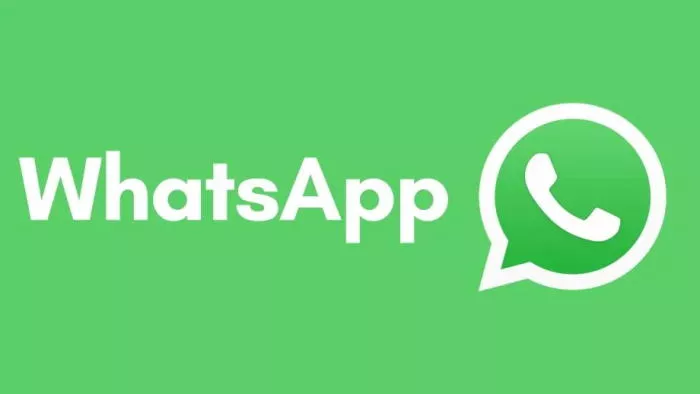红米手机截屏方法丰富多样,不论是直接按下手机按钮,还是使用特定的软件,都能够轻松实现快速截屏。然而,在日常生活使用中,最常用的方法主要集中在以下几种。
![图片[1] - 红米手机怎么截图 图文教程 - 乐享应用](https://oss.tqlcool.com/resources/tqlimg/webp/QQ20231126091604.webp)
红米手机截图教程
方法一
长按“电源键+音量下键”。
![图片[2] - 红米手机怎么截图 图文教程 - 乐享应用](https://oss.tqlcool.com/resources/tqlimg/webp/20230303114757_62596.webp)
方法二
下滑通知栏中的截屏功能。
![图片[3] - 红米手机怎么截图 图文教程 - 乐享应用](https://oss.tqlcool.com/resources/tqlimg/webp/20230303114823_54854.webp)
方法三
三指屏幕下滑截屏
![图片[4] - 红米手机怎么截图 图文教程 - 乐享应用](https://oss.tqlcool.com/resources/tqlimg/webp/20230303114854_98161.webp)
方法四
1、点击悬浮球在这里可以找到截屏的功能。
![图片[5] - 红米手机怎么截图 图文教程 - 乐享应用](https://oss.tqlcool.com/resources/tqlimg/webp/20230303114924_92171.webp)
2、这个就是截屏键。
![图片[6] - 红米手机怎么截图 图文教程 - 乐享应用](https://oss.tqlcool.com/resources/tqlimg/webp/20230303114941_97334.webp)
3、悬浮球的开关位置在手机的“设置”—“更多设置”,找到悬浮球就可以操作打开或者是关闭了。
![图片[7] - 红米手机怎么截图 图文教程 - 乐享应用](https://oss.tqlcool.com/resources/tqlimg/webp/20230303115022_68558.webp)
以上四种方法,可以说是红米手机截屏最为常用的方式。当然,不同的手机型号、系统版本,可能会有一些细微差别。不过,只要掌握了这几种方法,就可以轻松应对各种截屏需求了。
© 版权声明
文章版权归作者所有,未经允许请勿转载。
THE END